Audible CD オーサリングと制作方法に関するガイド
Audibleには膨大なオーディオブックのライブラリがあり、返品ポリシーも充実しています。AudibleアプリはAndroid、iOS、Windows、Amazonデバイスで動作します。また、Sonosスピーカーシステムでオーディオブックを聴くこともできますし、AudibleまたはSonosアプリを使用することもできます。これらのデバイス以外にも、CDに書き込んでCDプレーヤーで再生することもできます。AudibleブックをCDに書き込む手順については、以下で説明します。 Audible CD のオーサリングと制作方法 それぞれのデバイスでプロセスを実行するために使用できます。
コンテンツガイド パート 1. iTunes で Audible ブックを CD に書き込む方法パート 2. Audible Manager を使用して Audible ブックを CD に書き込む方法パート 3. Audible ブックを無料で CD に書き込む方法は?まとめ
パート 1. iTunes で Audible ブックを CD に書き込む方法
オーディオブックを大量に所有している場合 聞こえるオーディオブックを USB やクラウド ストレージ サービスに保存するか、CD に書き込むことをお勧めします。Audible アプリが停止したりクラッシュしたりすると、保存したオーディオブックが消えてしまう可能性があります。この記事では、Audible CD のオーサリングと制作方法をいくつか紹介します。その 1 つは iTunes を使用することです。
iTunes は、macOS および Windows オペレーティング システムを実行するパーソナル コンピューター上のソフトウェア プログラムです。メディア プレーヤーおよびメディア ライブラリ管理として機能します。iTunes は、ファイルを CD にリッピングするためにも使用できます。iTunes アプリケーションを使用して Audible ブックを CD に書き込む方法は次のとおりです。
- Audible からオーディオブックをダウンロードし、iTunes ライブラリに移動します。
- コンピュータで iTunes を実行し、iTunes の左上隅にあるメニュー ボックスをクリックします。
- 次にオーディオブックを選択します。
- 次に、書き込みたいオーディオブックのタイトルを右クリックし、[プレイリストに追加] > [新しいプレイリスト] をクリックします。

- 次に、空のディスクをコンピュータの CD ドライブに挿入します。次に、新しく作成したプレイリストを右クリックし、[プレイリストからディスクを書き込む] オプションをクリックします。

- ポップアップ ウィンドウが表示されたら、書き込み設定をカスタマイズできます。
- 「書き込み」ボタンをクリックすると、iTunes を使用して Audible を CD に書き込み始めます。
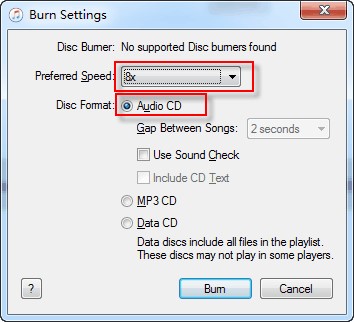
iTunes のような Audible CD オーサリングおよび制作方法を適用するには、ディスク ドライブを備えたコンピューターを使用し、iTunes で Audible アカウントを認証する必要があります。また、コンテナーとして MP3 ディスクや DVD ではなく、空のオーディオ CD を使用するようにしてください。
パート 2. Audible Manager を使用して Audible ブックを CD に書き込む方法
連絡先 macOSカタリナ、iTunes メディア ライブラリが Apple Music アプリ、Apple TV アプリ、Apple Books アプリ、Apple Podcasts アプリで利用できるようになりました。Apple は、Windows ユーザー向けにも iTunes からマルチ アプリ アプローチへの同様の移行を開始したいと考えているようです。お使いのコンピューターで iTunes アプリが見つからない場合は、Audible CD オーサリングおよび制作方法の 1 つである Audible Manager を紹介します。
- Audible Manager の機能を使用して、デバイスにオーディオブックのタイトルのダウンロードを開始します。
- ウィンドウの上部に表示されるツールの中から、CD 書き込みモードをクリックします。これを行うと、内蔵 CD バーナーがオーディオ ファイルの書き込み用にアクティブになります。
- 受信トレイからオーディオ タイトルを CD 書き込みモード領域にドラッグ アンド ドロップします。選択したファイルがすべて追加されている場合は、[CD 書き込みの開始] をタップできます。
- 数分後、AudibleManagerを使用してAudibleブックをCDに書き込むプロセスが終了します。 結果は後で確認できます。
しかし、Audible Manager を使用するなどの Audible CD オーサリングおよび制作方法では、アプリが Mac では利用できないため、Windows PC を所有している必要があります。
パート 3. Audible ブックを無料で CD に書き込む方法は?
Audibleの本をCDに書き込むプロセスを、どのコンピュータでも実行できる方法はありますか?実際には、このプロセスは、 AMusicSoft Audibleコンバータこれは、Audible CD のオーサリングおよび制作方法に最適な選択肢です。
AudibleファイルはAA/AAX形式でエンコードされており、iTunesを使用してCDにファイルを書き込むと、書き込みプロセスを1回行うなどの制限されたアクションが与えられます。このツールを使用すると、Audibleファイルをデバイスに簡単にダウンロードし、DRMを削除してサポートされている形式に変換できます。この場合、アイテムをCDに書き込むのがはるかに簡単になります。つまり、iPod、iPad、iPhone、ウォークマン、PSPなどの他のデバイスでオーディオファイルを再生することもできます。また、 Audibleブックを家族と共有する.
それ以外にも、AMusicSoftが提供する結果も賞賛できます。ダウンロードと変換のプロセスが高速でありながら、最高のオーディオ品質を実現できます。以下の簡単な手順に従ってください。 Audibleオーディオブックをダウンロード 簡単に。
- AMusicSoft Audible Converterをデバイスにダウンロードしてインストールし、有効にします
- 「ファイルを追加」ボタンを押して、リストからタイトルを選択して、すべてのオーディオブックをアップロードします。

- 出力形式とフォルダを選択する

- AudibleブックをMP3ファイル形式に変換するには、「変換」をクリックします。

まとめ
Audible CDのオーサリングと制作方法は単純なプロセスではないことがお分かりいただけたと思いますが、適切なツールがあれば同様に簡単に実行できます。たとえば、 AMusicSoft Audibleコンバータ変換プロセスを簡単に管理するのに便利です。さらに、ファイルをほとんどのオーディオデバイスと互換性のある標準ファイルである MP3 ファイル形式に変換します。
人々はまた読む
Robert Fabry は熱心なブロガーであり、テクノロジーに強い関心を持つ人物です。彼がヒントをいくつか共有することで、皆さんを魅了してくれるかもしれません。彼は音楽にも情熱を持っており、AMusicSoft で音楽に関する記事を執筆しています。